导语:当你的应用程序开发完成后,在上架 ios 应用商店之前,需要进行打包操作,下面就简单介绍一下打包方法。
目录
- 准备工作
- 注册账号
- 生成证书
- 打包配置
准备工作
在打包之前,请保证你的 uniapp 应用程序编译到 ios 模拟器或者是真机调试基座环境下是可以正常运行的,苹果打包的过程比较复杂,这里就简述一下流程。
流程简介:
注册账号
进入苹果账号官网https://appleid.apple.com/account,使用常用邮箱和手机号进行注册;
申请邓白氏编号
邓白氏编号申请地址:https://developer.apple.com/cn/support/D-U-N-S/

如果可以查找到邓白氏编号,那就直接使用,会有注册的邮箱收到邮件;
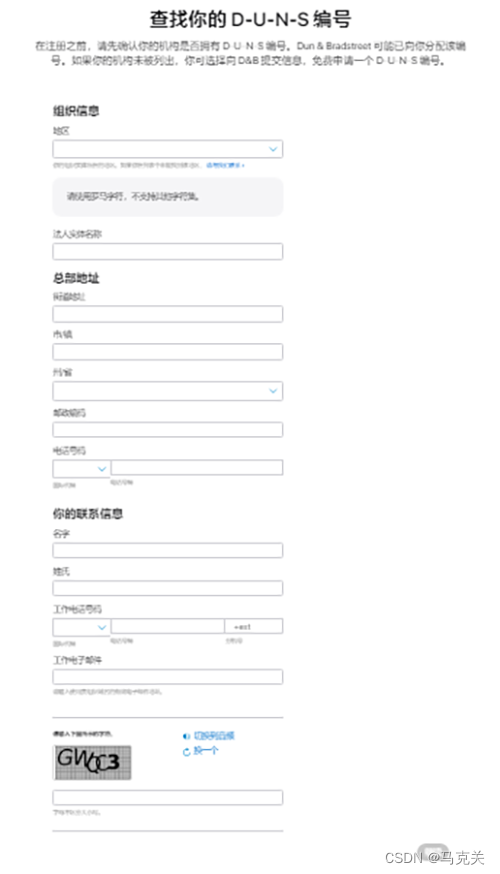
没有找到你公司的邓白氏编号,则需要去申请一个邓白氏编号;
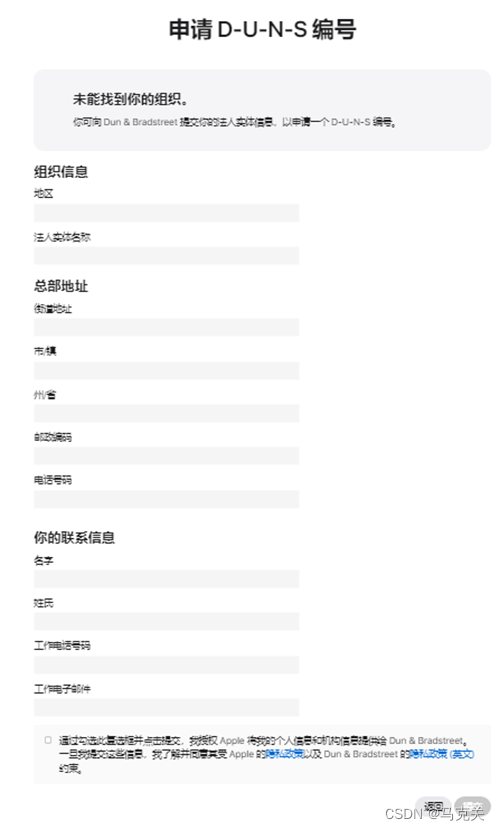
下载 Apple Developer App
使用苹果手机在苹果 ios 应用商店下载Apple Developer App
下载完成后,登录并且进行注册开发者账号,资料如下:
- 联系人信息:姓名,邮箱,手机号号码,身份证号,职称,人脸识别;
- 公司信息:公司名称,地址,官网,邓白氏编码,电话号码,邮箱;
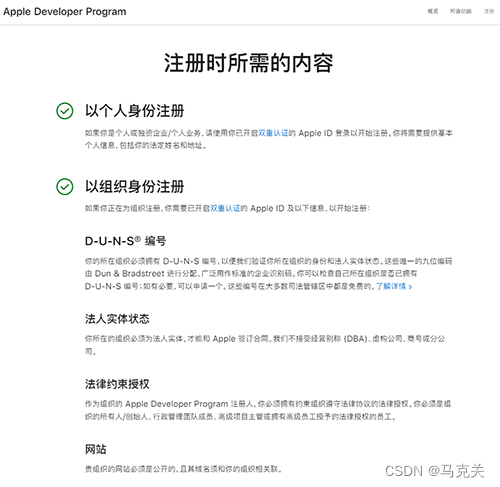
填写注册信息
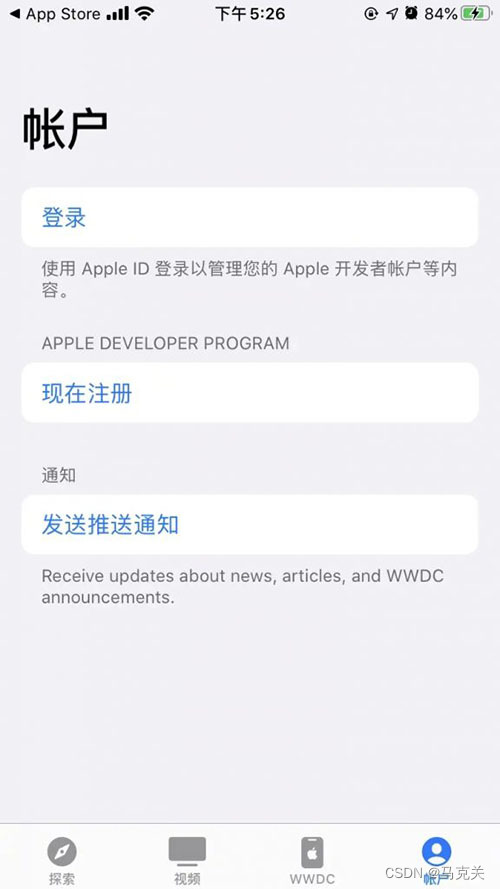
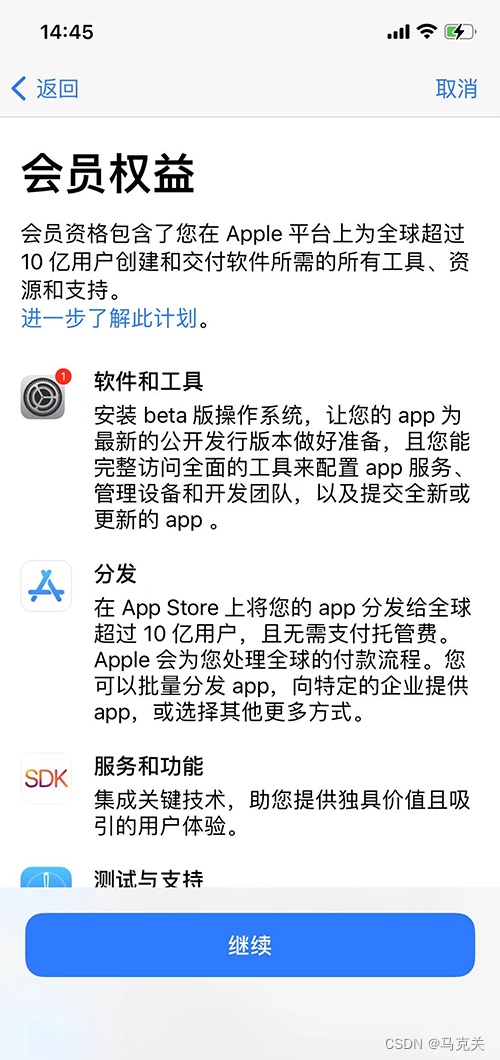
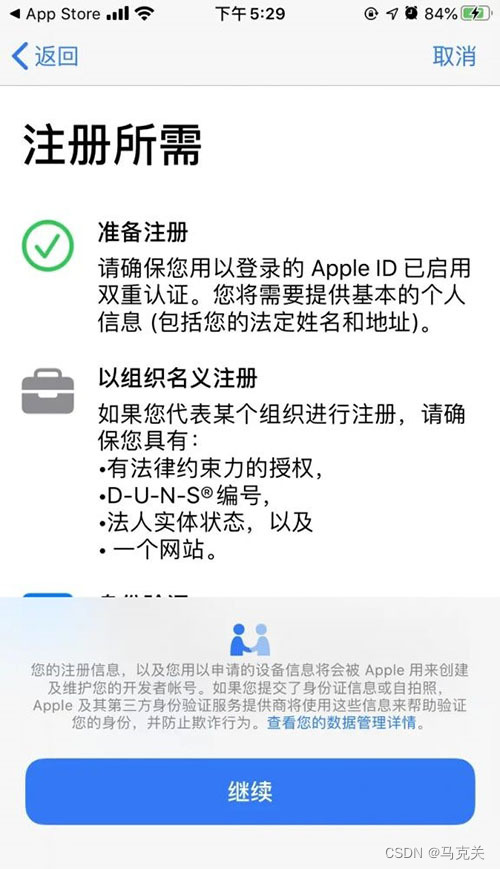
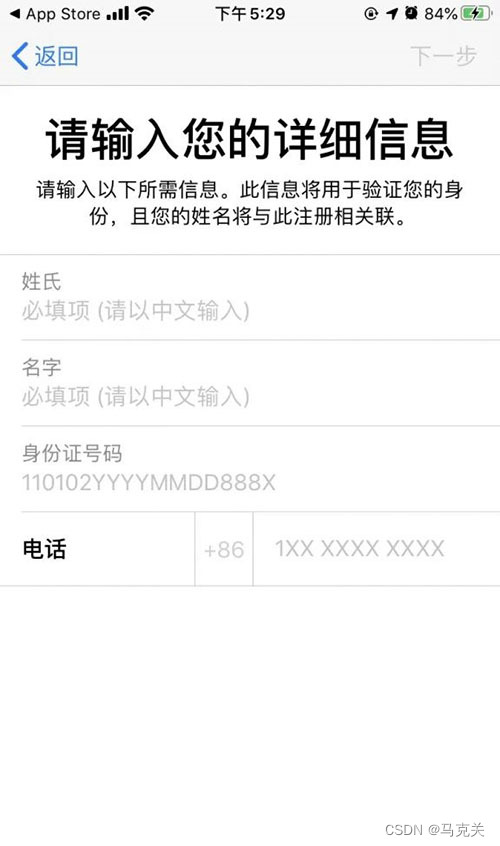
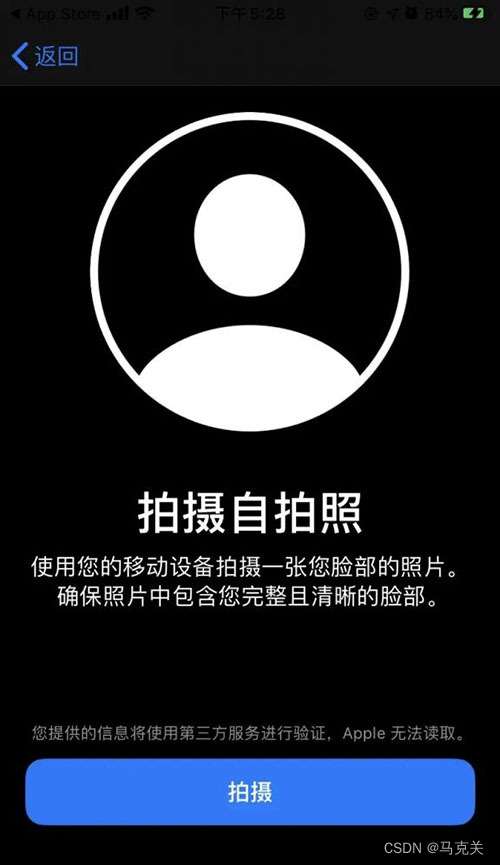
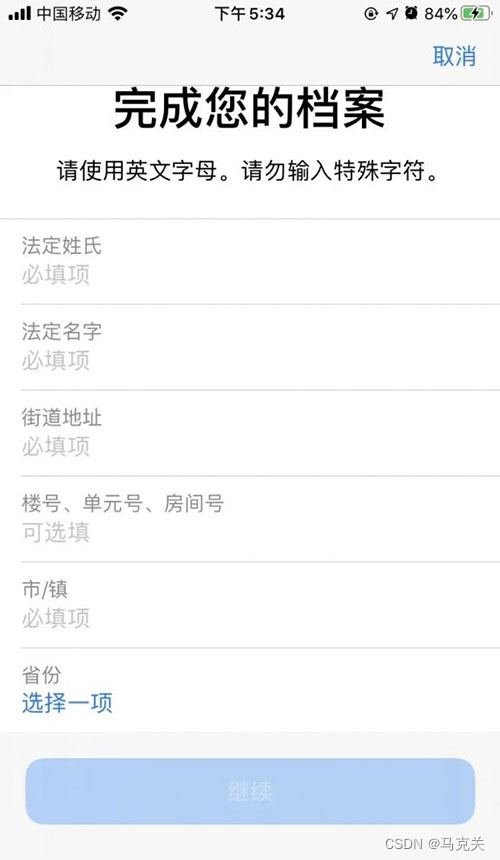
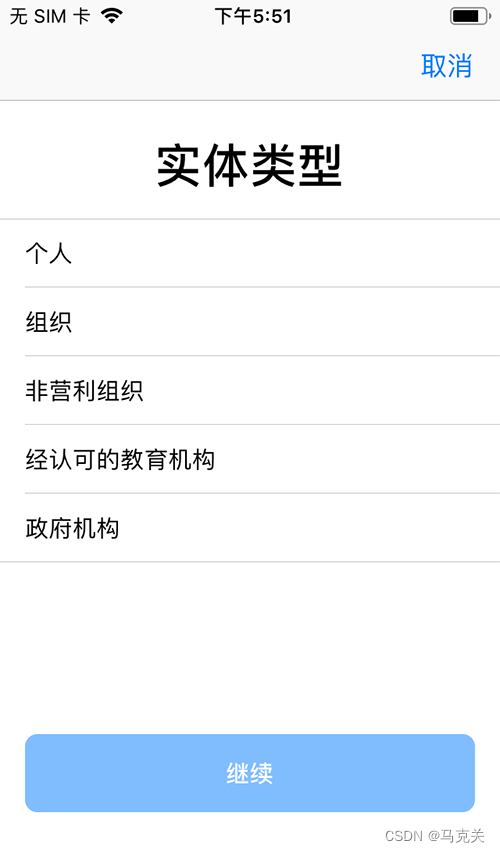
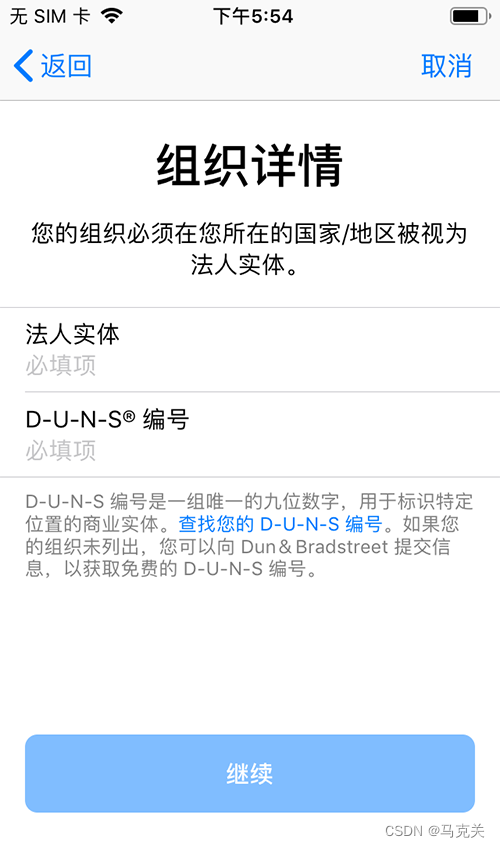
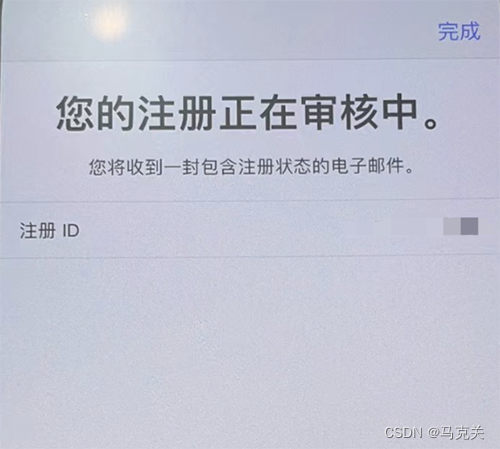
提交成功后等到审核,过一会会有苹果客服和你确认资料信息,确认完成后就可以开通会员付费使用了。
开发者账号类型
苹果的开发者账号分为四类,下面简介一下:
-
个人账号,年费 688 元人民币,不需要邓白氏编码,可测试和上架 AppStore 并且显示个人开发者名称,上架前最多添加 100 台苹果设备调试,上架后无限制;
-
公司账号,年费 688 元人民币,需要邓白氏编码,可测试和上架 AppStore 并且显示公司名称,上架前最多添加 100 台苹果设备调试,上架后无限制;
-
政府账号,年费 688 元人民币,需要邓白氏编码,可测试和上架 AppStore 并且显示政府事业单位名称,上架前最多添加 100 台苹果设备调试,上架后无限制;
-
公司账号,年费 1988 元人民币,需要邓白氏编码,内部分发测试使用,不能上架 AppStore,无需添加设备 uuid、无安装数量限制,适用于无法上架的 APP;
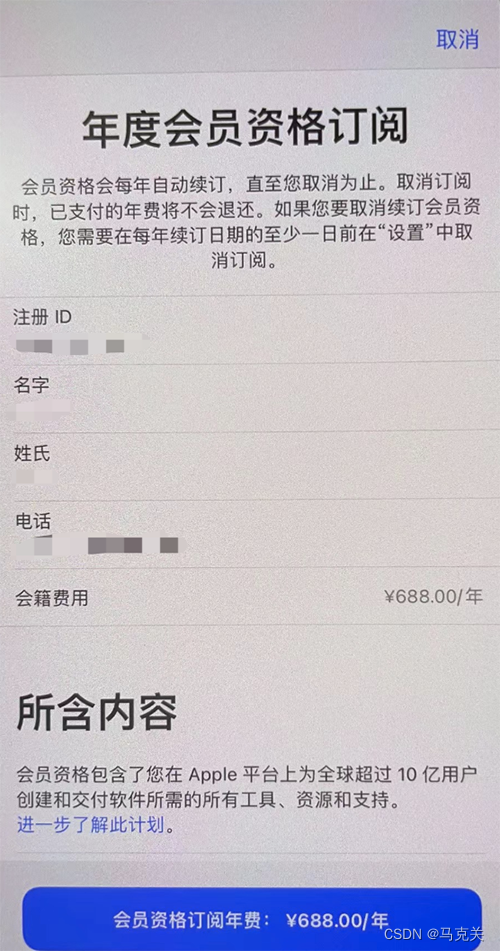
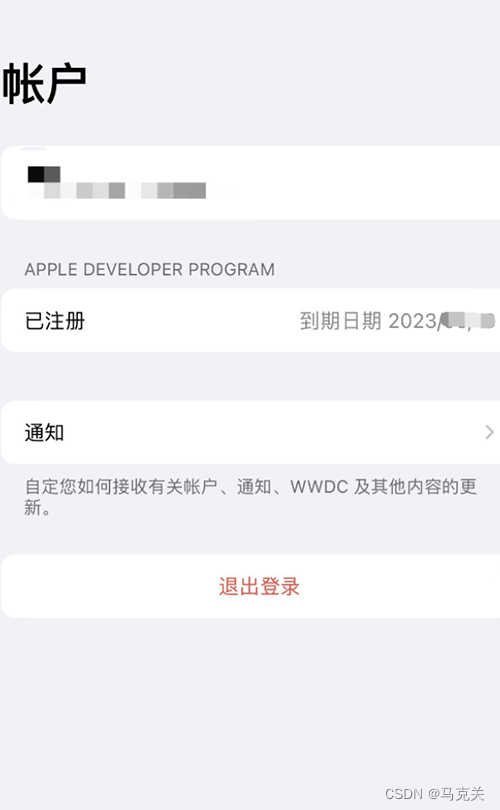
经过以上步骤,苹果开发者账号就算是注册成功了,下面进行证书的制作。
生成证书
证书类型
- 开发者证书和描述文件,用于开发测试真机调试;
- 发布证书和描述文件,云打包后提交 AppStore 审核发布;
注意:
- 必需要有苹果开发者账号,并且加入了 “iOS Developer Program”
- Mac OS 10.9 以上系统(如果已经申请 p12 证书则不需要)
登录账号
登录以后,你会看到下面的内容,点击中间的证书(英文)进入证书页面。
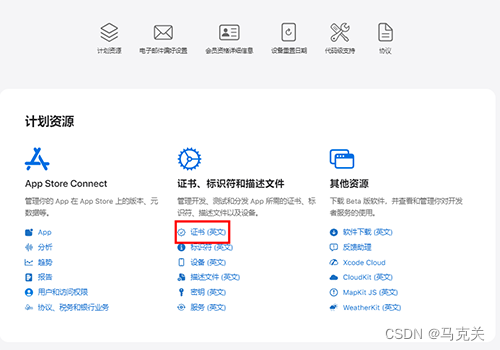
开发和发布证书预览
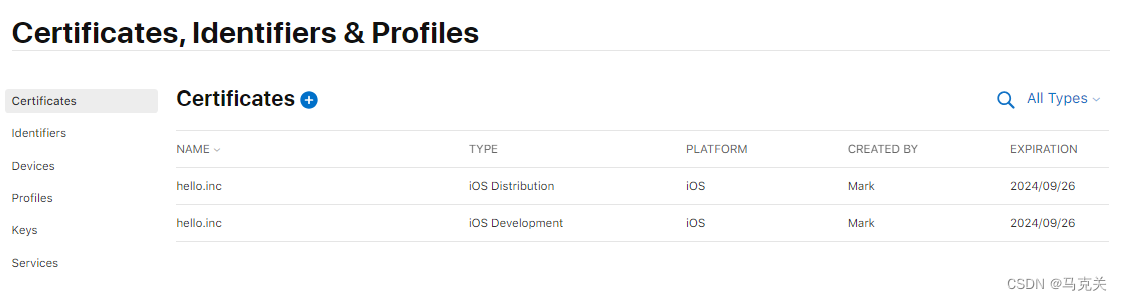
申请苹果 AppID
-
选择页面的 “Identifiers" 可查看到已申请的所有 App 应用标识,点击页面上的加号来创建一个新的应用标识;
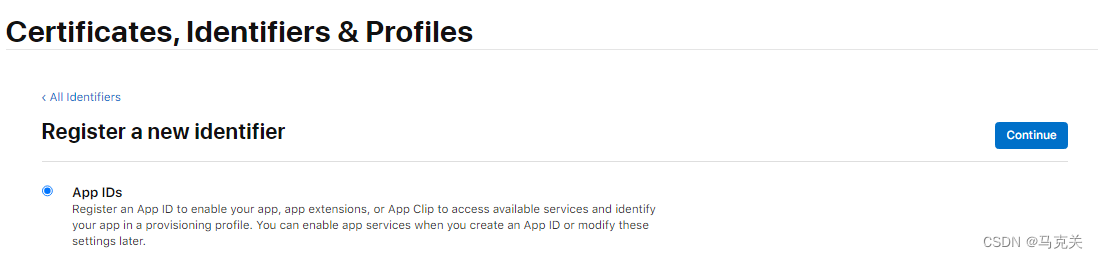
-
选择标识类型为 “App IDs”,然后点击 “Continue”;
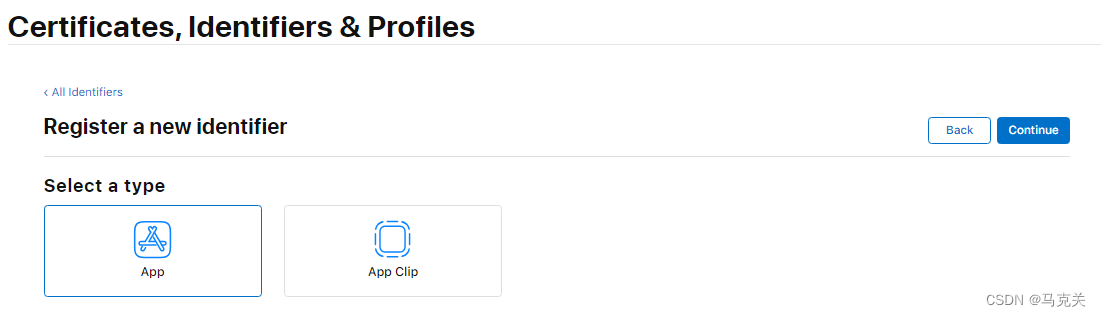
-
平台选择 “iOS,tvOS,watchOS”,Bundle ID 选择 “Explicit”,在 Description 中填写描述,然后填写 Bundle ID;

-
接下来需要选择应用需要使用的服务,然后点击 “Continue”;

App ID 已经创建完毕,接下来开始创建开发证书,在创建开发证书前,需要先生成证书请求文件。
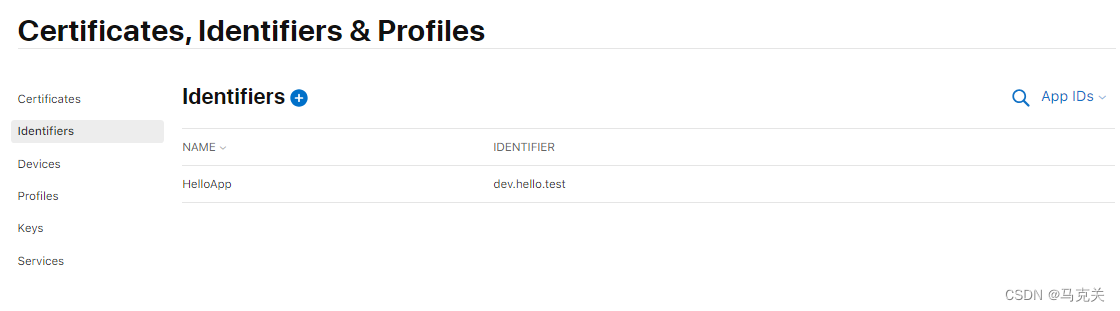
生成证书请求文件
申请开发 (Development) 证书和发布 (Distribution) 证书,都需要使用证书请求 (.certSigningRequest) 文件,证书请求文件需在 Mac OS 上使用 “钥匙串访问” 工具生成。
- 在“Spltlight Search”中搜索“钥匙串”并打开 “钥匙串访问” 工具:
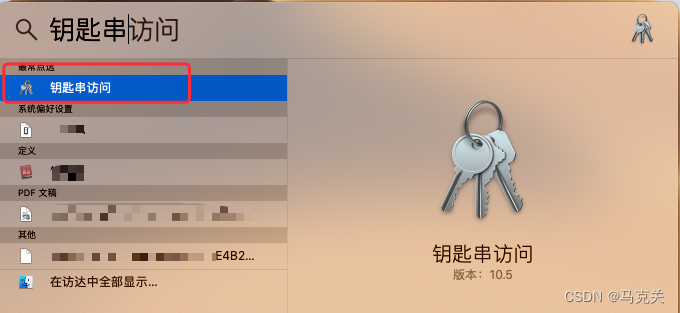
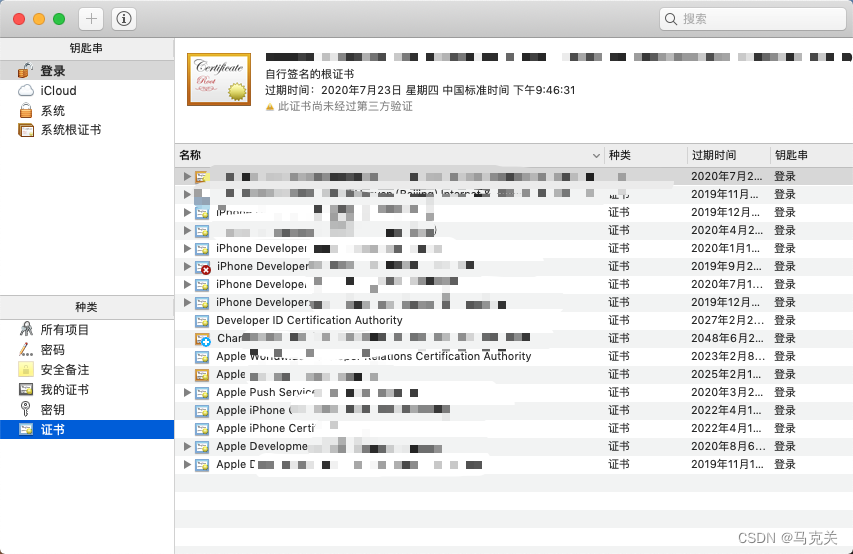
- 打开菜单 “钥匙串访问”->“证书助理”,选择“从证书颁发机构请求证书...”:
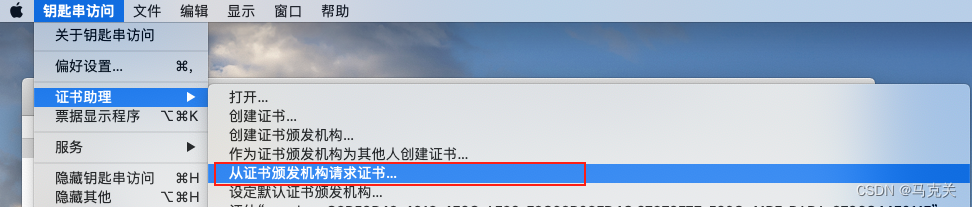
-
打开创建请求证书页面,在页面中输入用户邮件地址、常用名称,选择存储到磁盘,点击 “继续” :
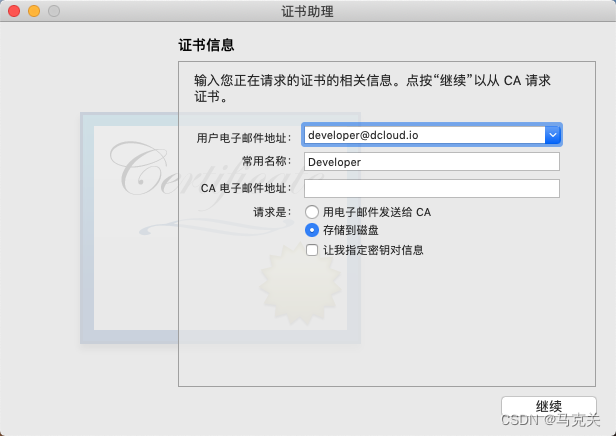
-
文件名称为“CertificateSigningRequest.certSigningRequest”,选择保存位置,点击 “存储” 将证书请求文件保存到指定路径下,后面申请开发(Development)证书和发布(Production)证书时需要用到。
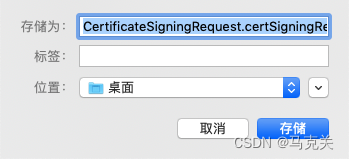
保存完成后就是下面这个文件。

申请开发证书和描述文件
申请开发证书
- 在证书管理页面选择 “Certificates" 可查看到已申请的所有证书(TYPE:Development 为开发证书,Distribution 为发布证书),点击页面的加号来创建一个新的证书:

-
在 “Software” 栏下选中 “iOS App Development” 然后点击 “Continue”:
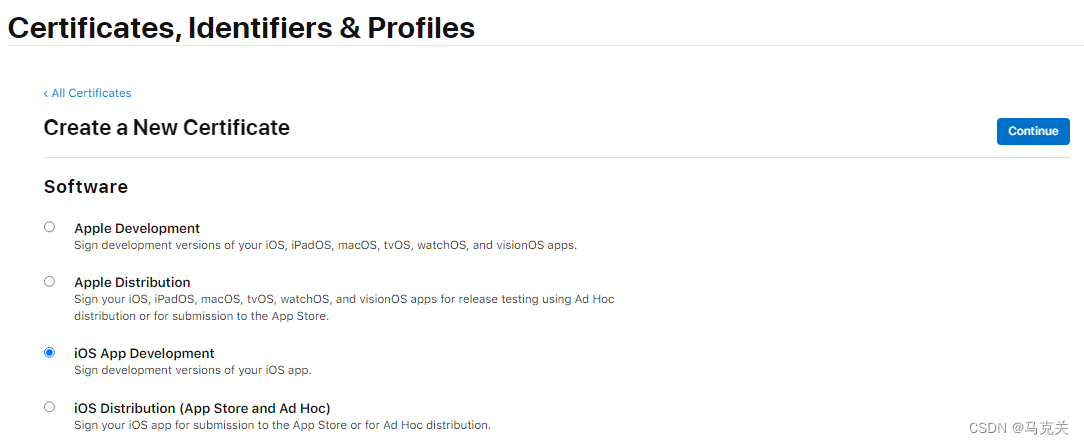
-
接下来需要用到刚刚生成的证书请求文件,点击 “Continue” 生成证书文件:
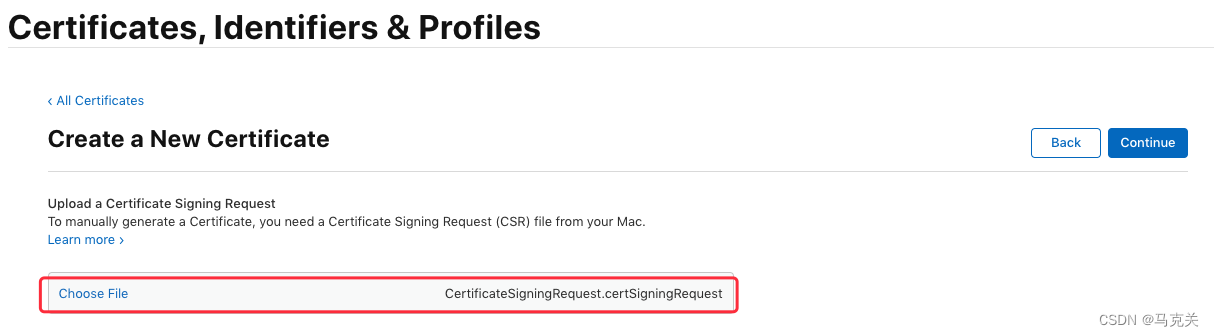
-
生成证书后选择 “Download” 将证书下到本地 (ios_development.cer):
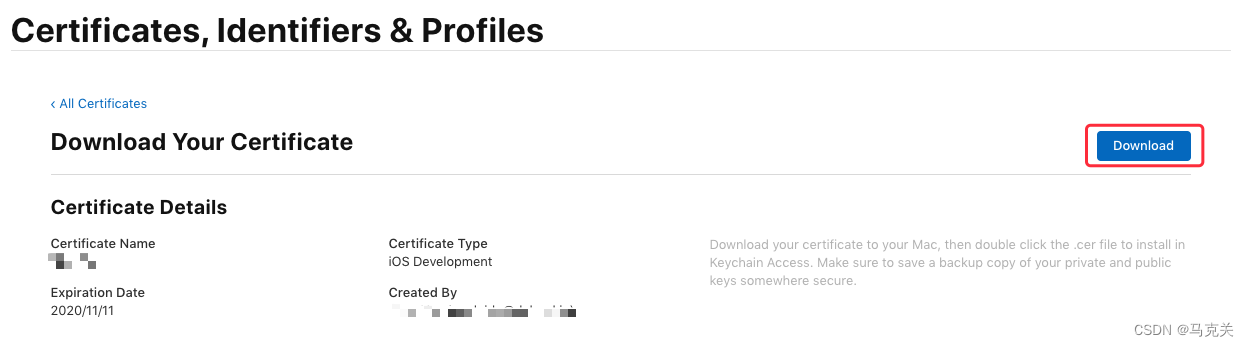
-
双击保存到本地的 ios_development.cer 文件,会自动打开 “钥匙串访问” 工具说明导入证书成功,可以在证书列表中看到刚刚导入的证书,接下来需要导出 .p12 证书文件,选中导入的证书,右键选择 “导出...”:

-
输入文件名、选择路径后点击 “存储”:
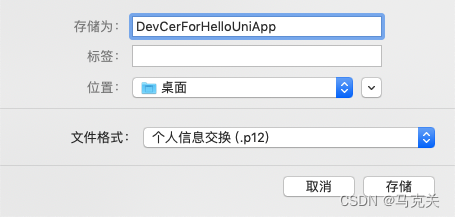
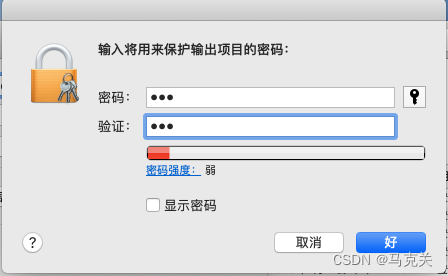
开发证书的制作已经完成了,接下来,继续生成开发阶段所需的描述文件,在生成描述文件之前,需要先添加调试设备(iPhone 、iPad)。
添加调试设备
开发描述文件必须绑定调试设备,只有授权的设备才可以直接安装 App。
- 在证书管理页面选择 “Devices”,可查看到已添加的所有设备信息,点击页面上的加号来添加一个新设备:
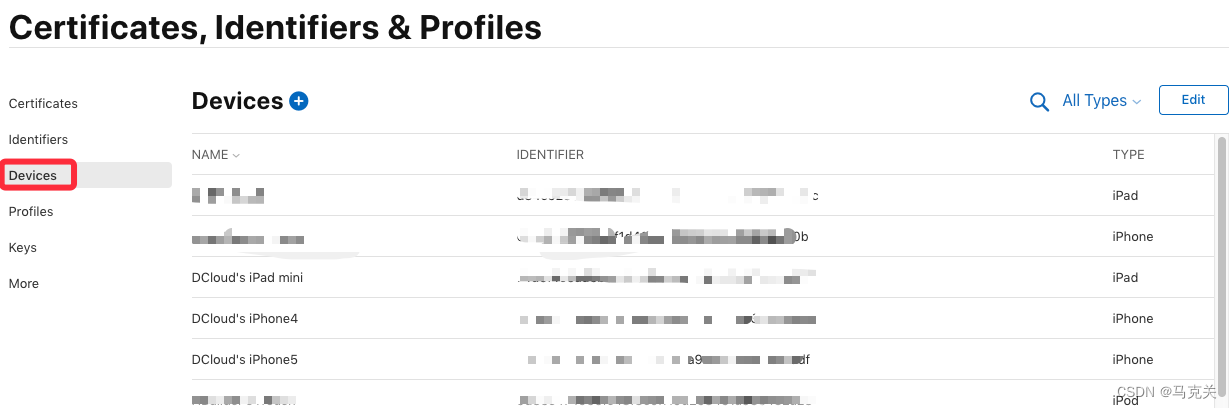
- 填写设备名称 和 UDID(设备标识):
获取设备 UDID 方法,将设备连接到电脑,启动 iTunes,点击此区域可切换显示设备的 UDID,右键选择复制。
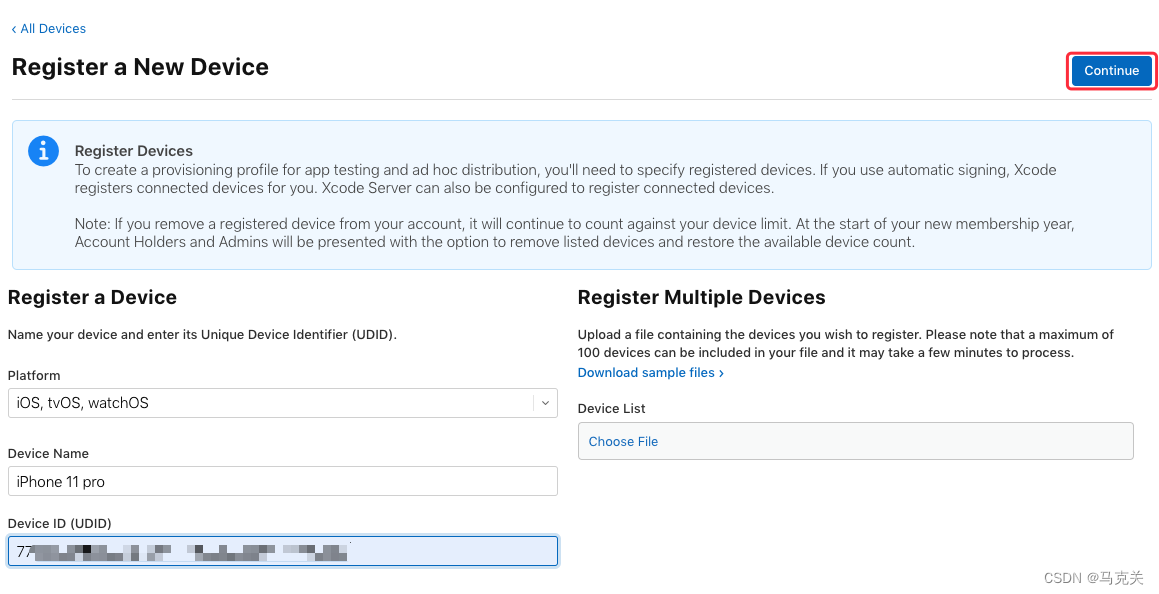
- 输入完成后,点击“Continue” 继续完成添加即可。
申请开发描述文件
- 在证书管理页面选择 “Profiles”,可查看到已申请的所有描述文件,点击页面上的加号来添加一个新的描述文件:
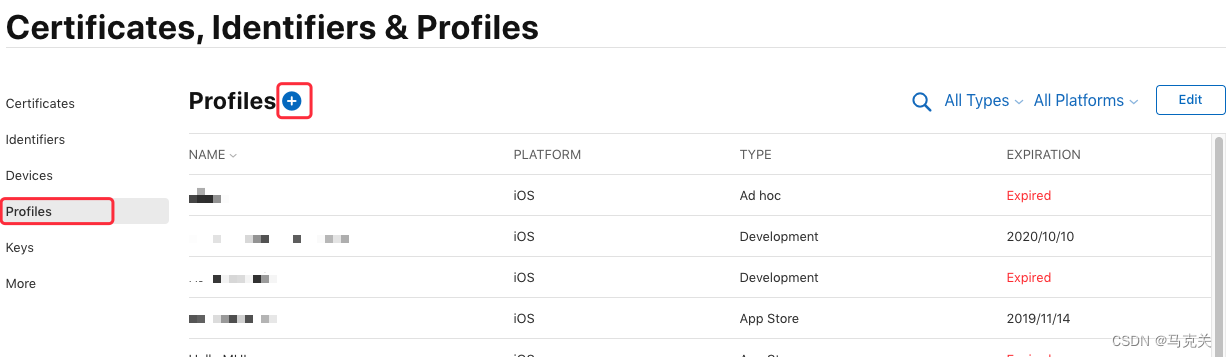
- 在 “Development” 栏下选中 “iOS App Development”,点击“Continue”按钮:
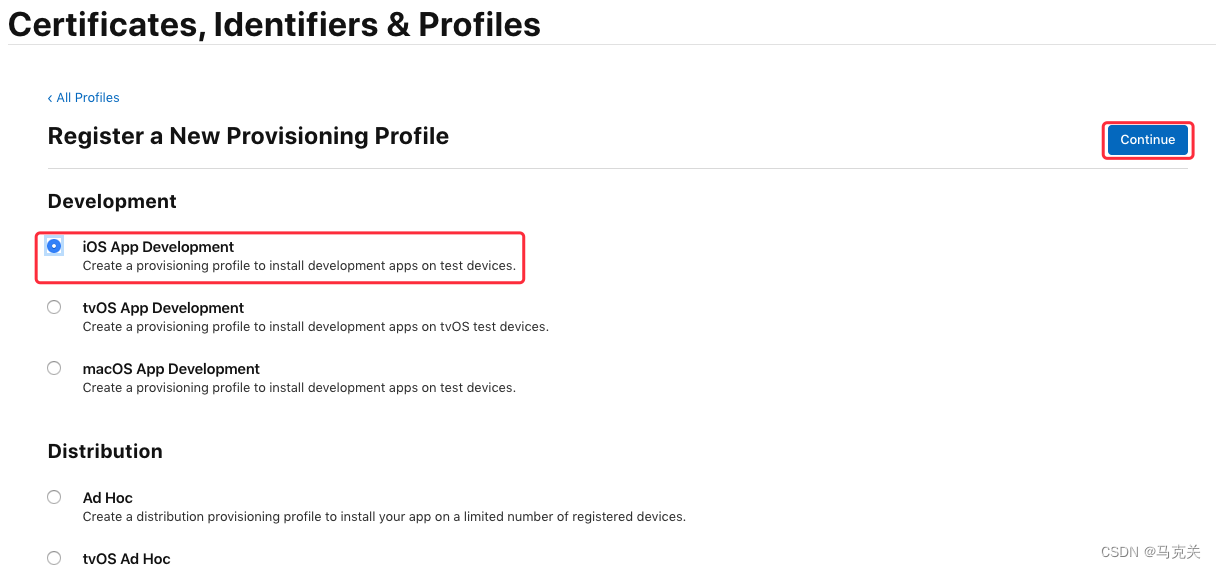
- 这里要选择之前创建的 “App ID” ,点击“Continue”:

- 接下来选择需要绑定的证书,这里建议直接勾选 “Select All”,点击“Continue”:
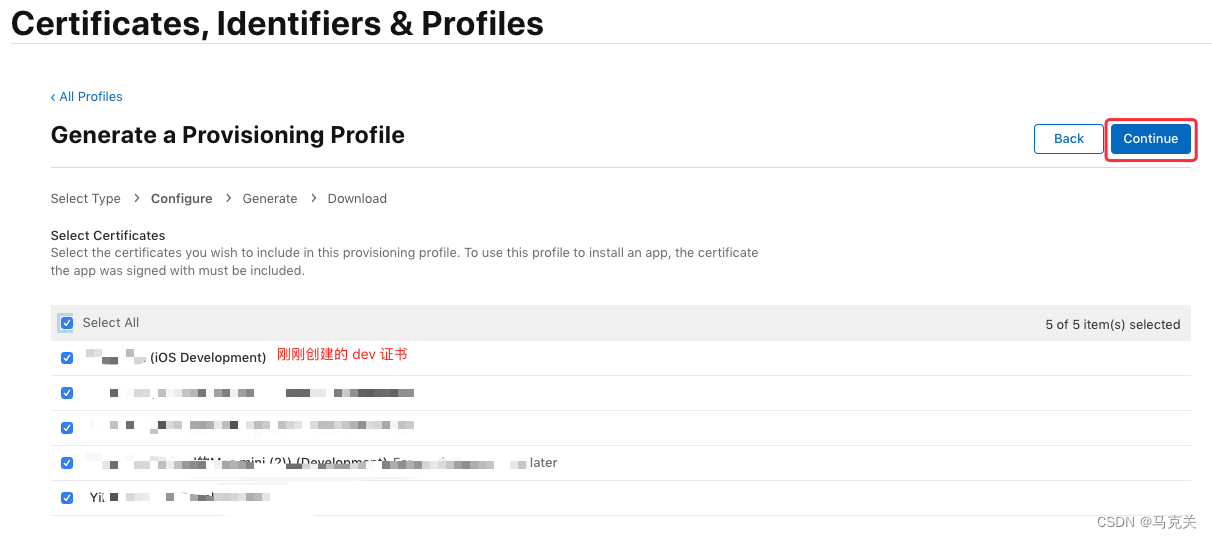
- 选择授权调试设备,这里建议直接勾选 “Select All”,点击 “Continue”:
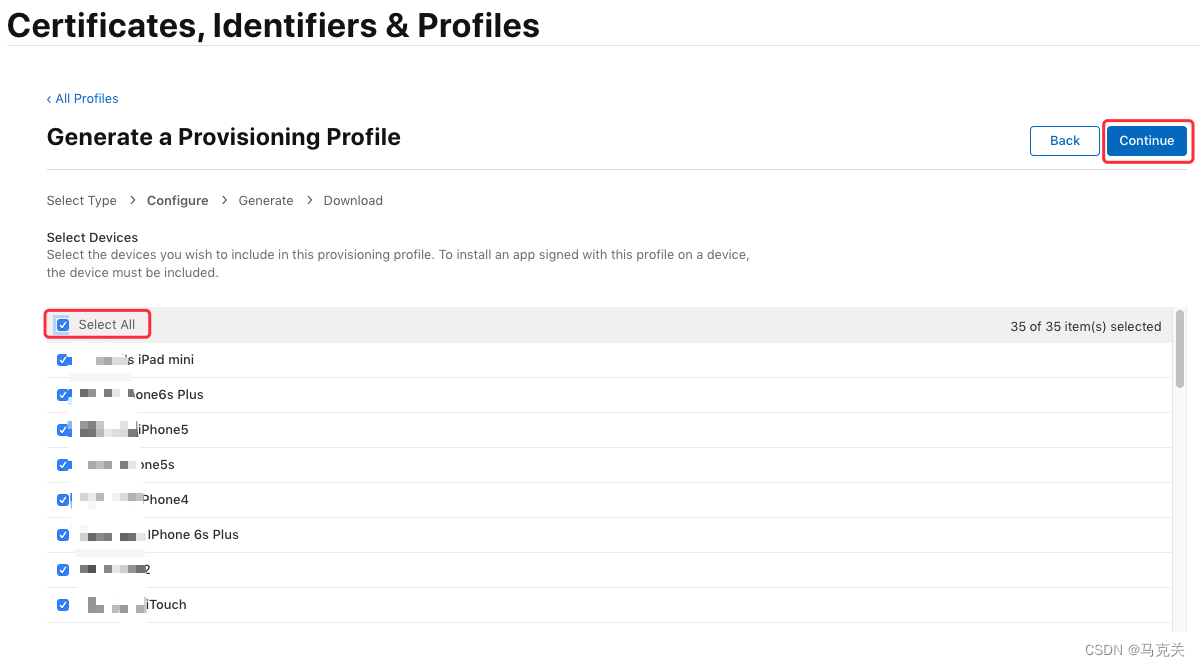
-
输入描述文件的名称(如“HelloUniAppProfile”), 点击 “Generate” 生成描述文件:
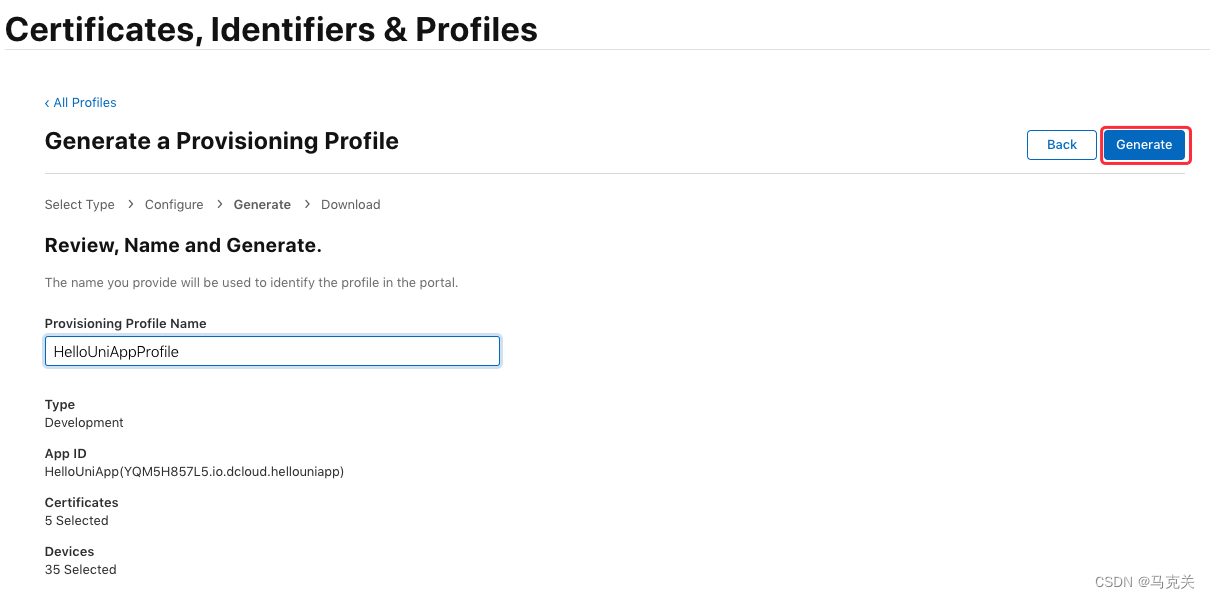
-
点击“Download”下载保存开发描述文件(文件后缀为 .mobileprovision)
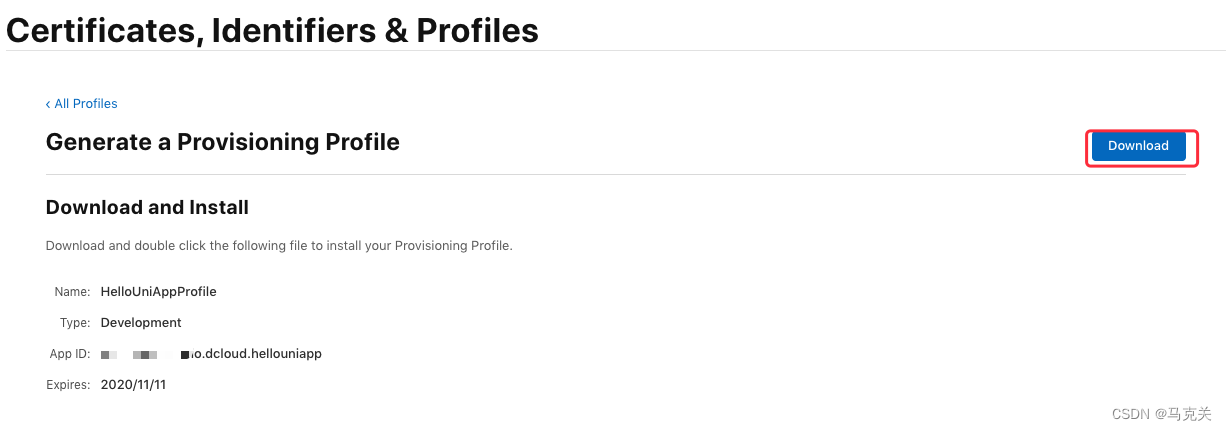
开发证书(.p12)和对应的描述文件(.mobileprovision)已经制作好了。
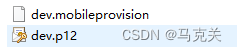
申请发布证书和描述文件
步骤和之前的都基本上一样,下面简单介绍下。
申请发布证书
-
在证书管理页面选择 “Certificates",点击页面的加号来创建一个新的证书:

-
在 “Software” 栏下选中 “App Store and Ad Hoc”,点击 “Continue”:
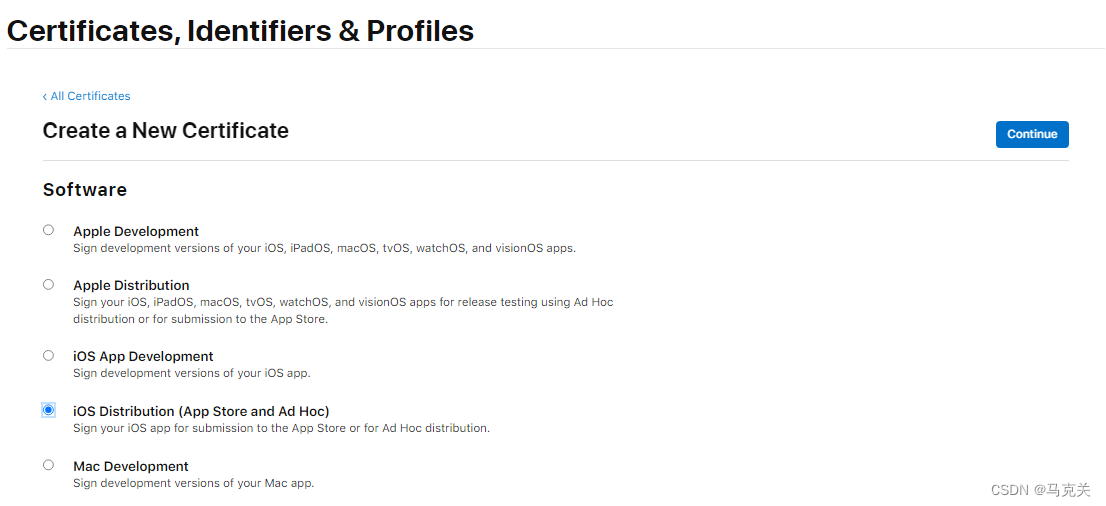
- 接下来同样需要用到之前生成的证书请求文件,点击“Choose File...”选择刚刚保存到本地的 “CertificateSigningRequest.certSigningRequest”文件,点击 “Continue” 生成证书文件:
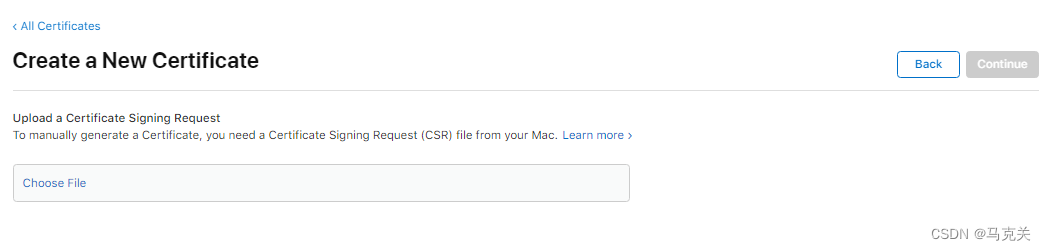
- 生成证书成功,选择“Download” 将证书下载到本地 (ios_production.cer):
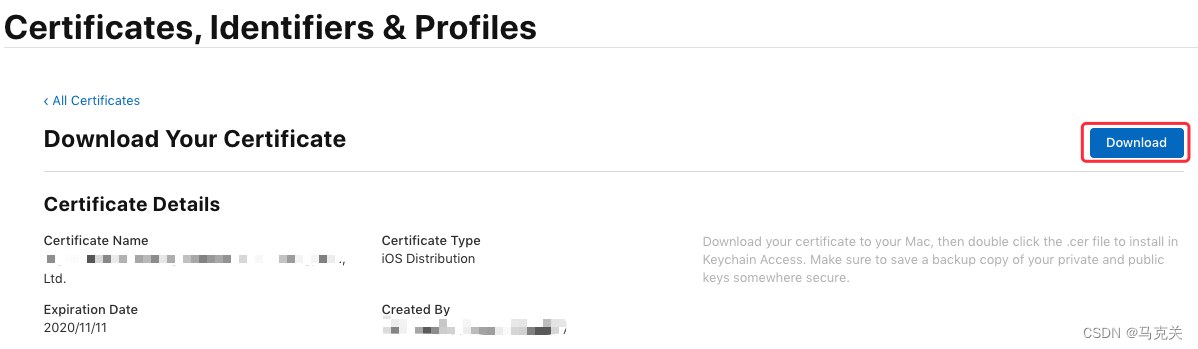
-
同样双击保存到本地的 ios_production.cer 文件将证书导入到 “钥匙串访问”工具中,可以在证书列表中看到刚刚导入的证书,接下来需要导出 .p12 证书文件,选中导入的证书,右键选择 “导出...”:
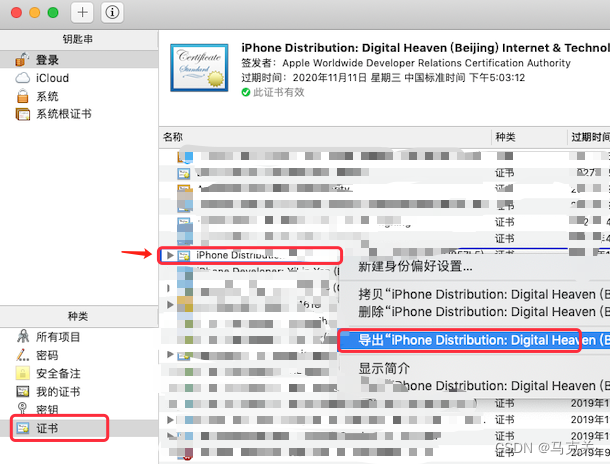
-
输入文件名、选择路径后点击 “存储”:
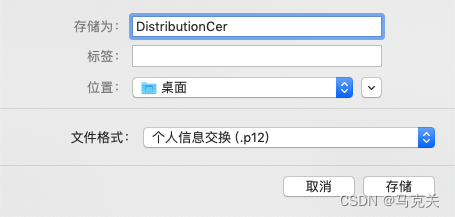
-
输入密码及确认密码后点击 “好”:
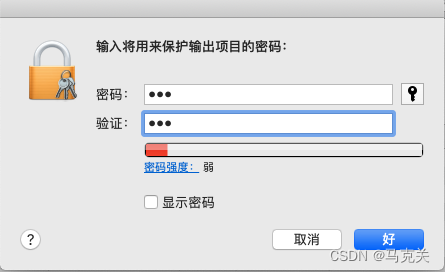
发布证书的制作已经完成,接下来继续生成发布描述文件。
发布描述文件
- 在证书管理页面选择 “Profiles”,点击页面上的加号来添加一个新的描述文件:
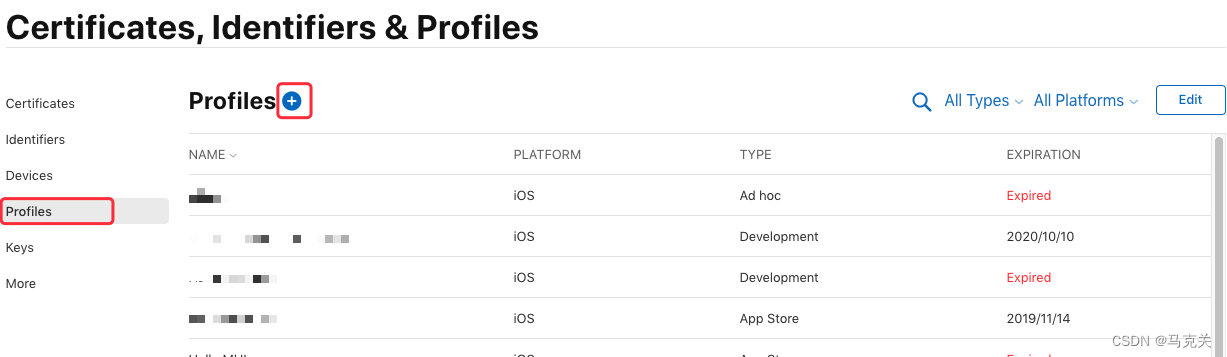
-
在 “Distribution” 栏下选中 “App Store”,点击“Continue”按钮:
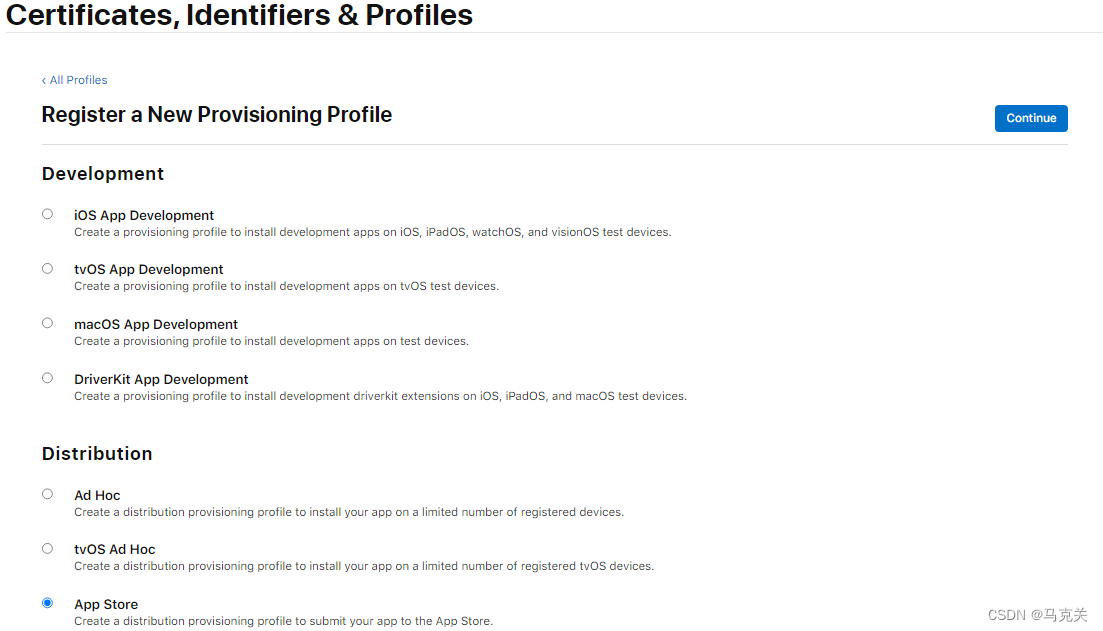
-
这里要选择之前创建的 “App ID” ,点击“Continue”:
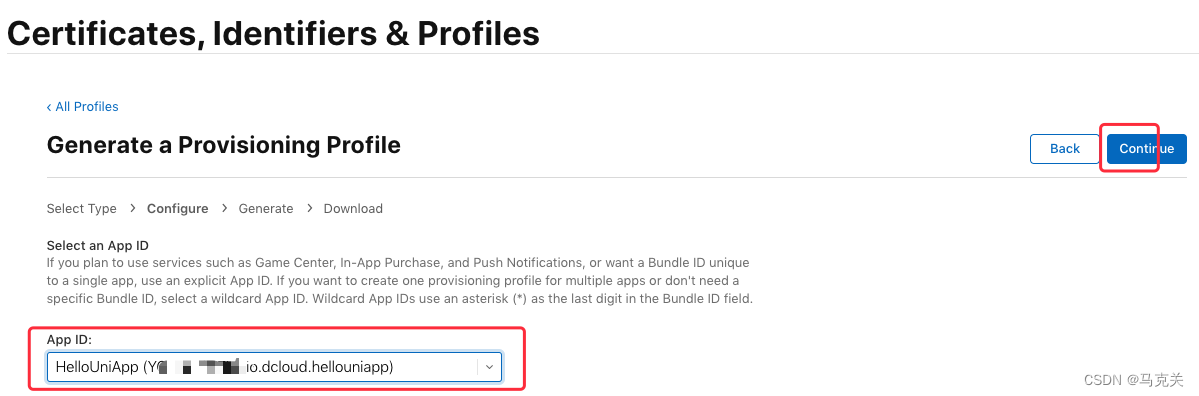
- 接下来选择需要绑定的发布证书(iOS Distribution),这里勾选刚刚生成的发布证书”,点击“Continue”:
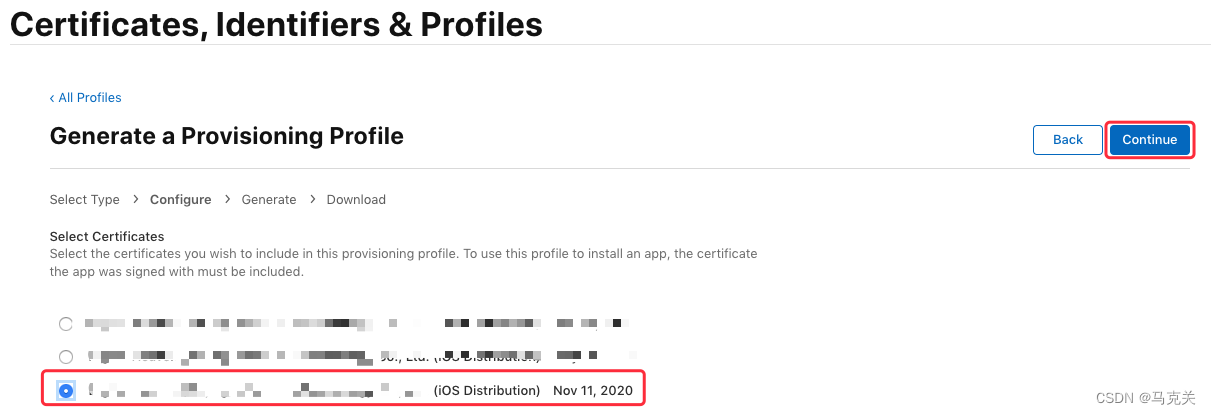
- 接下来输入描述文件的名称(如“HelloUniAppProfileDistribution”), 点击 “Generate” 生成描述文件:

- 然后点击 “Download” 将描述文件下载到本地(文件后缀为 .mobileprovision)
发布证书(.p12)及对应的发布描述文件(.mobileprovision)就制作完成了。

打包配置
制作好证书以后,接下来就可以进行配置并且打包了,配置参数参考之前安卓的就好了。
- Bundle ID(AppleId)填写你在苹果开发者后台填写的包名信息就行
- 证书描述文件和私钥证书就导入你之前下载下来的就好
- 私钥密码就是之前导入输入的密码
- 如果是本地真机调试,可以打包自定义基座进行测试
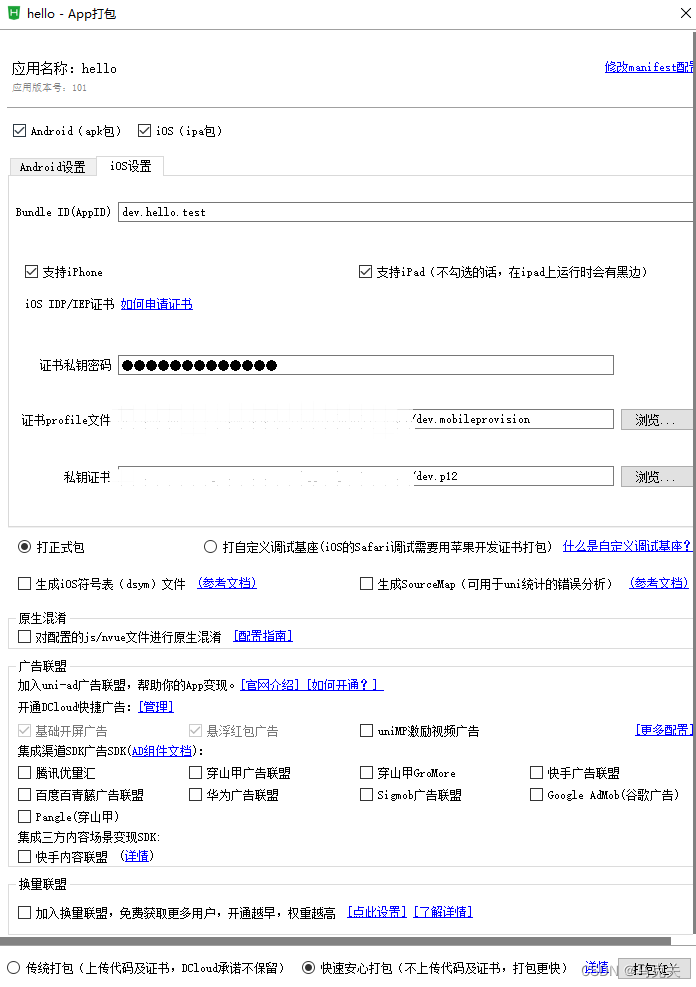
填好以上信息后,就可以打包了,打包成功后就会生成一个安装包链接,下载保存本地就可以上传应用商店了。

最后
以上就是苹果 ios 平台 APP 打包教程的主要内容,有不足之处,请多多指正。
标签:uniapp,文件,账号,APP,证书,ios,点击,Continue,描述 From: https://www.cnblogs.com/guanqiweb/p/17738763.html